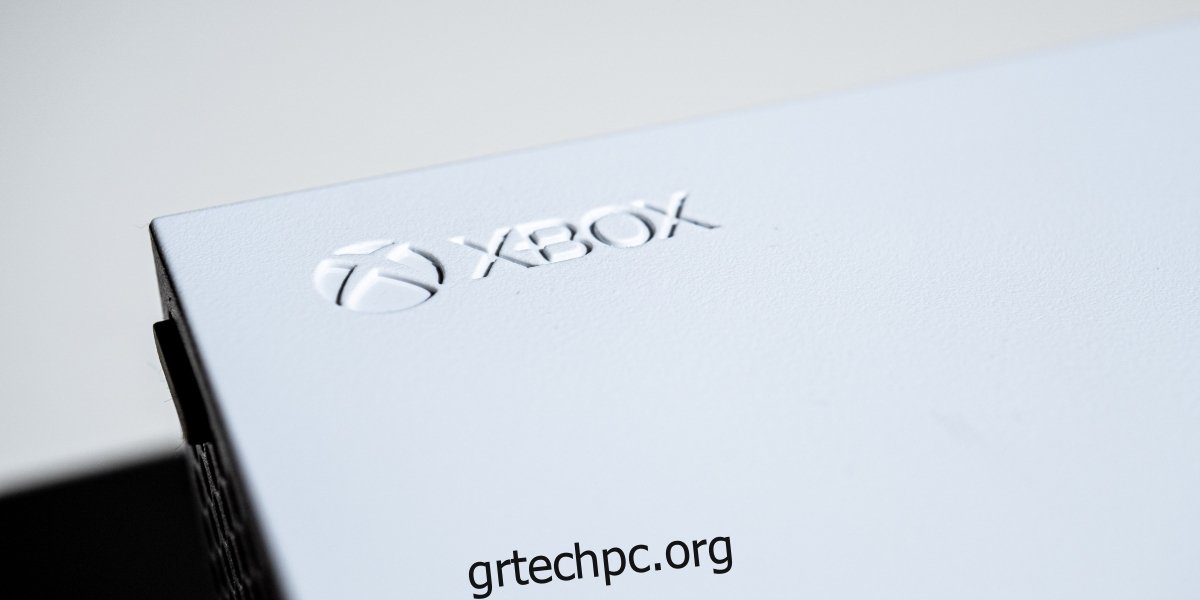Το Xbox είναι μια συσκευή που παραμένει ενεργοποιημένη και παραμένει συνδεδεμένη στο διαδίκτυο. Μπορείτε να θέσετε τη συσκευή σε λειτουργία εκτός σύνδεσης και μπορείτε να παίξετε παιχνίδια εκτός σύνδεσης εάν έχουν λειτουργία εκτός σύνδεσης. Τούτου λεχθέντος, τα περισσότερα παιχνίδια στο Xbox είναι διαδικτυακά παιχνίδια και αυτό σημαίνει ότι χρειάζεστε σύνδεση στο διαδίκτυο για να τα παίξετε.
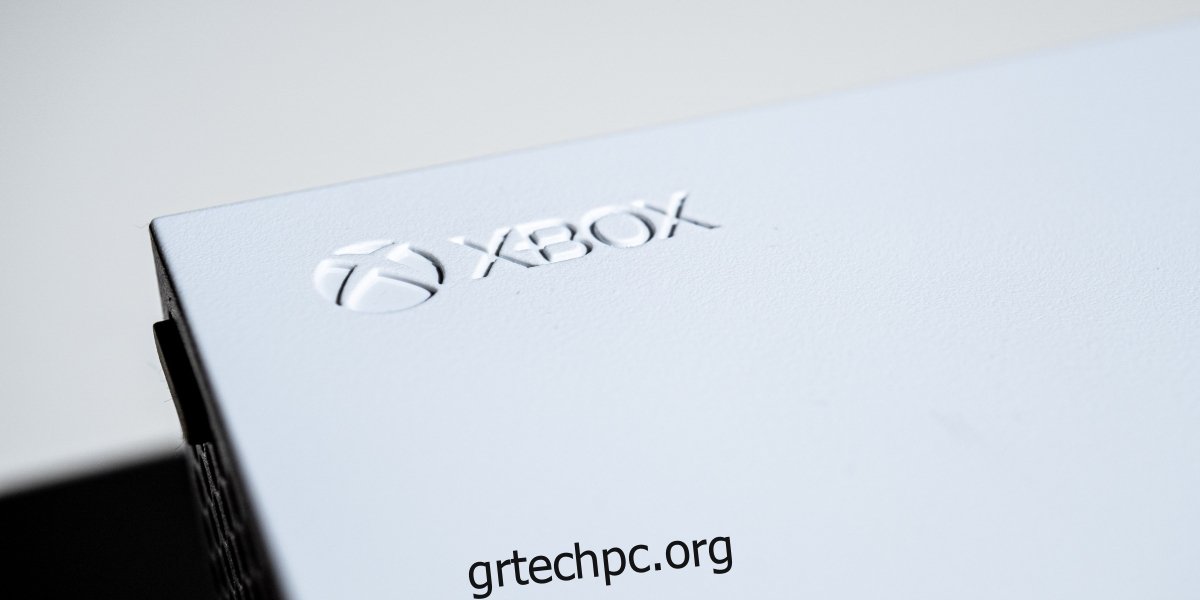
Πίνακας περιεχομένων
Διορθώστε το σφάλμα Xbox 0x97e107df
Το σφάλμα Xbox 0x97e107df είναι σφάλμα συνδεσιμότητας. Η συσκευή δεν μπορεί να συνδεθεί σε μια υπηρεσία Xbox ή δεν μπορεί να συνδεθεί στο Διαδίκτυο. Το πρόβλημα μπορεί να είναι στο άκρο σας ή μπορεί να είναι διακοπή υπηρεσίας στο τέλος της Microsoft.
1. Ελέγξτε την κατάσταση υπηρεσίας Xbox
Το σφάλμα Xbox 0x97e107df συνήθως σχετίζεται με διακοπή της υπηρεσίας. Πριν δοκιμάσετε οτιδήποτε άλλο, ελέγξτε εάν οι υπηρεσίες Xbox είναι όλες σε λειτουργία.
Ανοίξτε ένα πρόγραμμα περιήγησης στην επιφάνεια εργασίας σας.
Επισκεφθείτε το Σελίδα κατάστασης υπηρεσίας Xbox.
Ελέγξτε εάν μια υπηρεσία είναι εκτός λειτουργίας.
Εάν η υπηρεσία είναι εκτός λειτουργίας, θα πρέπει να περιμένετε να επιδιορθωθούν. Το σφάλμα δεν μπορεί να επιλυθεί διαφορετικά.
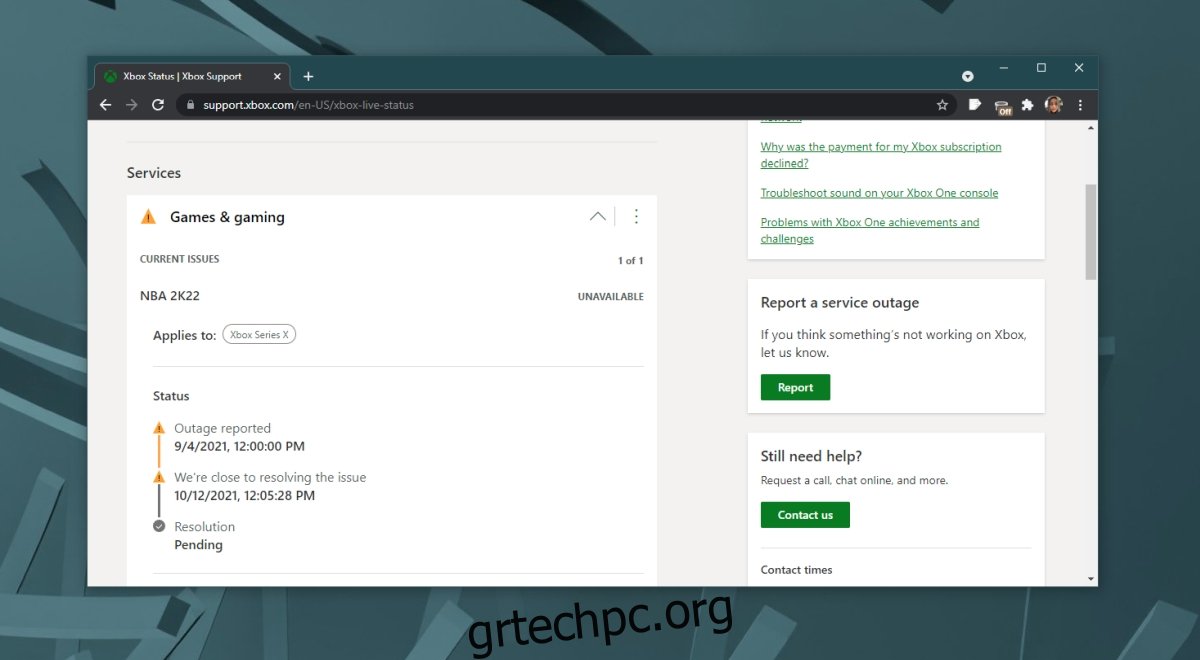
2. Δοκιμάστε τη συνδεσιμότητα δικτύου
Ελέγξτε εάν το Xbox σας είναι συνδεδεμένο στο δίκτυο. Μπορείτε να ελέγξετε τη συνδεσιμότητα δικτύου από το Xbox.
Πατήστε το κουμπί X στο χειριστήριό σας.
Στο μενού που ανοίγει, επιλέξτε Ρυθμίσεις.
Μεταβείτε στο Δίκτυο>Ρυθμίσεις δικτύου.
Επιλέξτε Δοκιμή ρυθμίσεων δικτύου.
3. Επαναφορά δικτύου
Εάν η κονσόλα δεν είναι συνδεδεμένη στο δίκτυο όταν θα έπρεπε, δηλ. το δίκτυο λειτουργεί και άλλες συσκευές μπορούν να συνδεθούν σε αυτό, πρέπει να επαναφέρετε τις ρυθμίσεις δικτύου.
Πατήστε το κουμπί X στην κονσόλα σας.
Επιλέξτε Ρυθμίσεις.
Μεταβείτε στο Δίκτυο> Σύνθετες ρυθμίσεις.
Επιλέξτε Εναλλακτική διεύθυνση MAC.
Επιλέξτε την επιλογή Εκκαθάριση.
Επανεκκινήστε το Xbox σας.

4. Αποσυνδεθείτε και συνδεθείτε ξανά
Δοκιμάστε να αποσυνδεθείτε και να συνδεθείτε ξανά στον λογαριασμό σας Xbox. Εάν ο λογαριασμός δεν είναι συνδεδεμένος ή υπάρχει πρόβλημα με τον έλεγχο ταυτότητας, η αποσύνδεση και η επανασύνδεση θα το επιλύσουν.
Πατήστε το κουμπί X στο χειριστήριό σας.
Πήγαινε στο σπίτι.
Επιλέξτε την εικόνα του προφίλ σας.
Επιλέξτε την επιλογή αποσύνδεσης.
Επανεκκινήστε την κονσόλα.
Συνδεθείτε ξανά στον λογαριασμό σας στο Xbox.
5. Επαναφέρετε το Xbox
Εάν δεν υπάρχει διακοπή της υπηρεσίας και η σύνδεσή σας στο Διαδίκτυο είναι ενεργοποιημένη και λειτουργεί, το πρόβλημα μπορεί να οφείλεται στην κονσόλα και το υλικολογισμικό της. Η επαναφορά του μπορεί να διορθώσει το πρόβλημα. Είναι καλή ιδέα να βεβαιωθείτε ότι όλα τα παιχνίδια σας έχουν αντίγραφο ασφαλείας πριν συνεχίσετε.
Πατήστε και κρατήστε πατημένο το κουμπί λειτουργίας στο Xbox.
Κρατήστε το κουμπί για 10-15 δευτερόλεπτα.
Αφήστε το κουμπί όταν σβήσει η κονσόλα.
Περιμένετε άλλα 10-15 δευτερόλεπτα.
Ενεργοποιήστε ξανά την κονσόλα.
συμπέρασμα
Το σφάλμα Xbox 0x97e107df προκαλείται συνήθως από προβλήματα με μια υπηρεσία Xbox. Η Microsoft γενικά επιλύει γρήγορα προβλήματα υπηρεσίας, καθώς οι περισσότεροι χρήστες δεν θα μπορούν να παίξουν στην κονσόλα τους. Για μερικές διακοπές, ίσως χρειαστεί να περιμένετε λίγο περισσότερο. Ορισμένα προβλήματα σέρβις διαρκούν πολύ περισσότερο και επηρεάζουν μόνο ορισμένα παιχνίδια. Εάν συμβαίνει αυτό, μπορείτε να δοκιμάσετε να παίξετε κάτι άλλο στο μεταξύ.